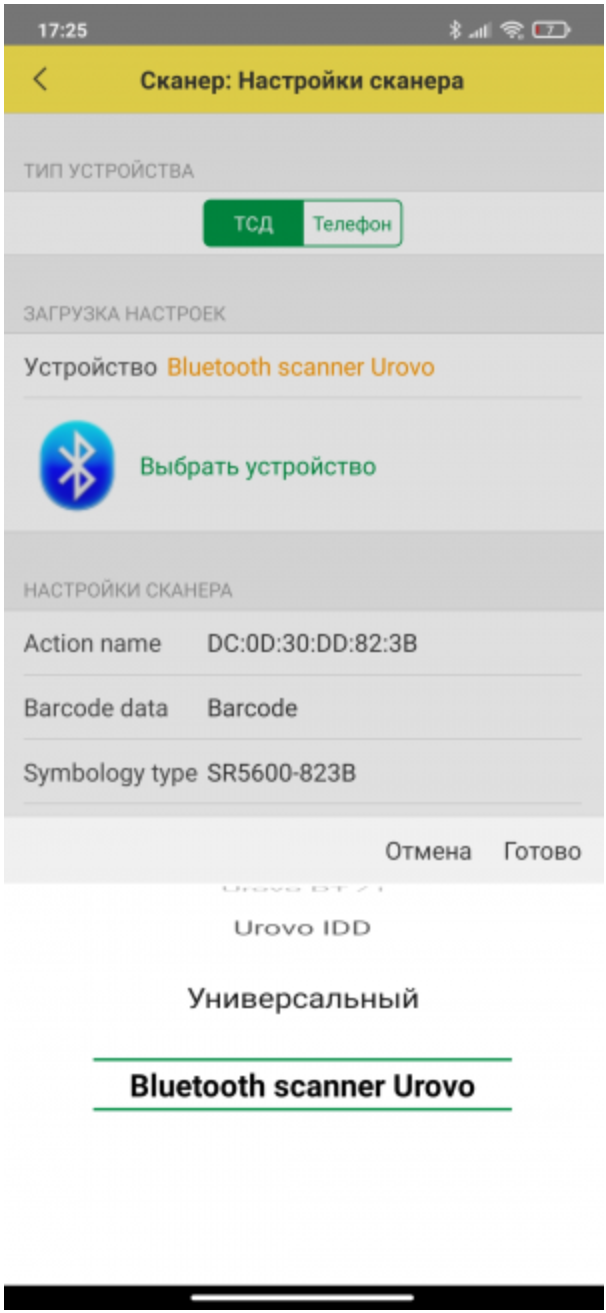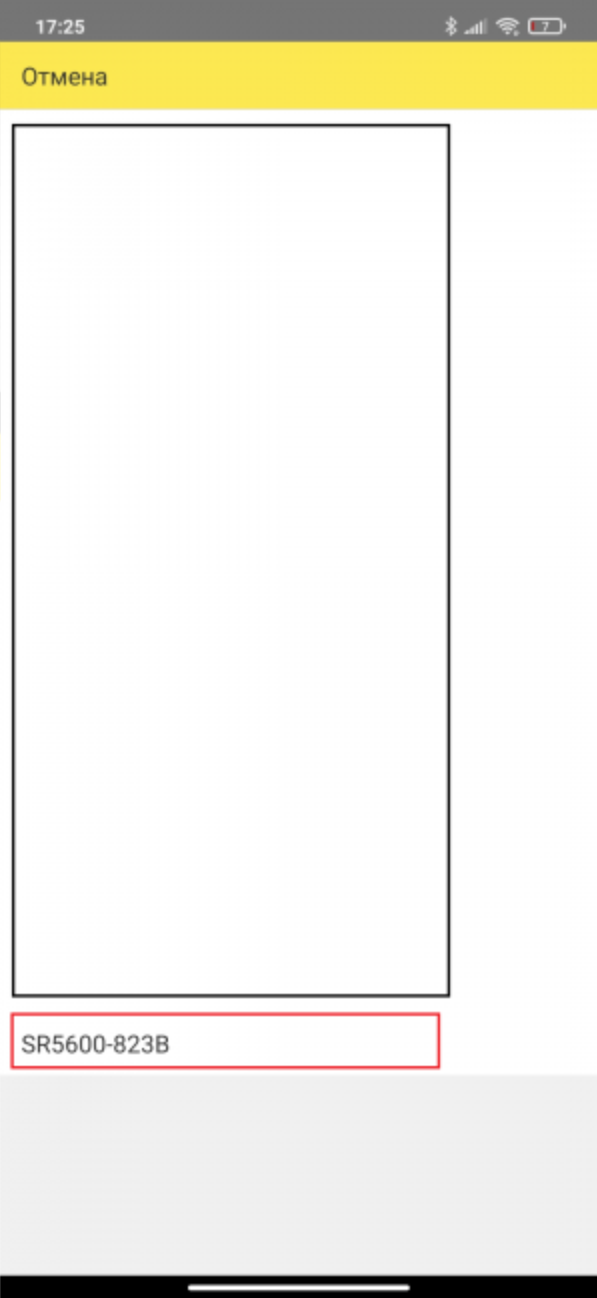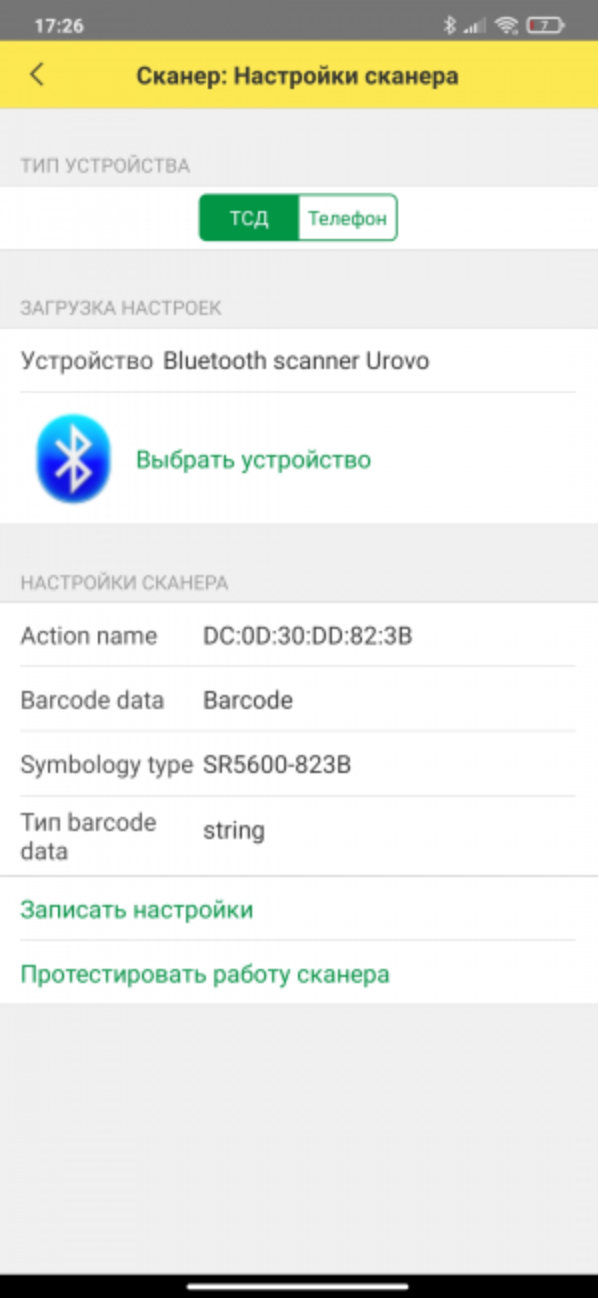6.3.1 bluetooth scanner urovo: различия между версиями
Перейти к навигации
Перейти к поиску
Shihov (обсуждение | вклад) Нет описания правки |
Shihov (обсуждение | вклад) Нет описания правки |
||
| Строка 1: | Строка 1: | ||
== Сканер Urovo R5600 == | |||
Bluetooth Scanner для ТСД Urovo U2. Если сканер подключается к ТСД по bluetooth, то для его подключения достаточно: | |||
* | * 1. Выбрать в списке устройств «Bluetooth scanner Urovo». | ||
[[image:1694183937770-267.png||height="616" width="284"]] | [[image:1694183937770-267.png||height="616" width="284"]] | ||
* | * 2. Выбрать устройство из списка. При этом погрузятся адрес, название и тип устройства. Если при нажатии на кнопку возникает ошибка, записать настройки и перезайти. | ||
[[image:1694184000382-679.png||height="563" width="259"]] | [[image:1694184000382-679.png||height="563" width="259"]] | ||
* | * 3. Записать настройки. | ||
[[image:1694184039443-127.png||height="596" width="275"]] | [[image:1694184039443-127.png||height="596" width="275"]] | ||
* | * 4. Перезайти. | ||
* | * Если сканер сканирует только при наведении на строку (как в режиме «клавиатуры»), тогда нужно переключить его в другой режим работы с помощью управляющего штрихкода: | ||
[[image:1694184110032-561.png||height="342" width="907"]] | |||
[[Category:6.3 Особенности настройки тсд]] | |||
[[Category: | |||
Версия от 08:30, 28 мая 2025
Сканер Urovo R5600
Bluetooth Scanner для ТСД Urovo U2. Если сканер подключается к ТСД по bluetooth, то для его подключения достаточно:
- 1. Выбрать в списке устройств «Bluetooth scanner Urovo».
- 2. Выбрать устройство из списка. При этом погрузятся адрес, название и тип устройства. Если при нажатии на кнопку возникает ошибка, записать настройки и перезайти.
- 3. Записать настройки.
- 4. Перезайти.
- Если сканер сканирует только при наведении на строку (как в режиме «клавиатуры»), тогда нужно переключить его в другой режим работы с помощью управляющего штрихкода: